铭美图片多功能批量转换是一款图片批量转换修改软件,图片的格式、色彩、尺寸、添加水印等属性都可以进行修改,一键导入,批量处理,效率非常非常的高。
铭美图片多功能批量转换教程
软件界面
软件分为工具栏、待操作图片区、方案区、预览窗口4个区域

工具栏

工具栏含有:导入文件夹、添加图片、目的文件夹、删除、开始、停止、清除7个功能,当相关图标为灰色时,表示当前该功能无法使用,若为彩色时,表示改功能可以启用
“添加文件夹“(导入文件夹)按钮:一次性导入存放有所有需要操作的图片的文件夹;多次导入相同图片无效
“添加图片”按钮:手动选择需要导入的图片,支持多选,同样重复导入的图片无效‘
“目的文件夹”按钮:点击后设置图片保存的文件夹,若不统一设置,将按照方案中的设置启用。
“删除所选”按钮:点击后会删除已经勾选的待操作区图片
“开始转换”按钮:点击后会对已经勾选的待操作区图片中状态为“待转换”的图片,按照预定的转换方案进行转换操作
“停止转换”按钮:停止正在进行的转换操作
“清除”按钮:将已经转换过且状态为“转换成功”、“转换失败”的图片任务状态重置为“待转换”
待操作图片区包含:全选、反选、移除、智能选择、方案5个功能
“全选”按钮:全选所有的图片,无论其是否已经被选择
“反选”按钮:将已经选择的图片重置为为选择,勾选未选择的图片
“移除”按钮:删除已经转换的图片任务
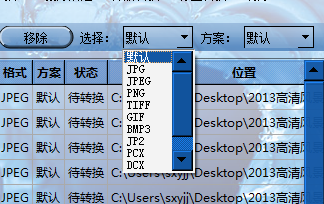
智能选择
“智能选择”下拉框:根据下拉框的规则选择图片任务

方案应用
“方案”下拉框:其中的默认方案为全局方案,不需要选择,对于已经勾选的任务需要使用其他转换方案的,下拉方案下拉框之后单击即可。
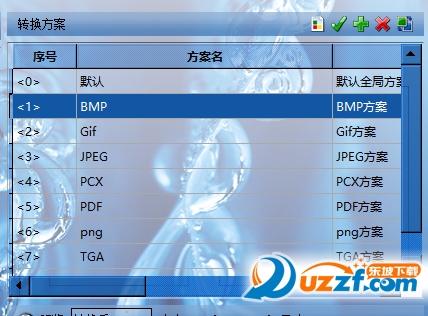
转换方案区
转换方案区:方案管理界面和方案设置界面
转换方案区的操作图标从左至右依次为新建、保存、导入、删除、切换
“新建方案”按钮:点击后会在方案列表中新增加一个空白方案
“保存方案”按钮:点击后可以将当前方案导出保存
“导入方案”按钮:点击后导入之前设置好的方案
“删除方案”按钮:点击后删除已经选择的方案
“切换界面”按钮:点击后将在方案管理界面和方案设置界面之间切换
方案设置界面:包含转换设置的核心细节,分为常规、尺寸、效果、水印、边框5个大项
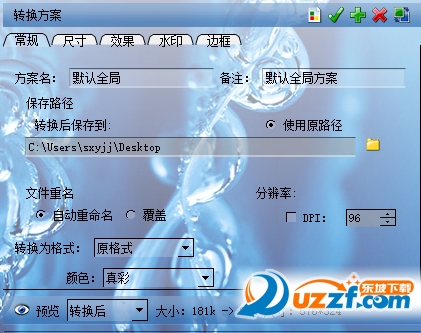
常规
常规:
“方案名”编辑框:方案的名称,10个文字之内,引用和显示时候的指代
“备注”编辑框:方案的具体说明,255个文字之内。
“保存路径”编辑框:设置使用该方案时图片被转换后保存的目录,通过右侧的“浏览”按钮选择
“使用原路径”选择框:点选后表面转换后的图片将保存在源图片目录,这种情况下左侧的“保存路径”编辑框灰色实现,这个适合不同目录的图片;两次点击后表示使用按照指定目录进行保存
“自动重命名”单选框:勾选后表示转换后的图片会根据情况自动重新命名,对同一图片多次转换生成的图片将全部保留
“覆盖”单选框:勾选后表示转换后的图片会覆盖同名文件,同一图片多次生成的图片将只保留最近一次生成的,如果保存目录启用为原图片目录,转换后的图片会覆盖源图片
“分辨率”复选框和设置框:勾选后表示图片的分辨率会被转换到设置的数值,DPI表示每英寸点数
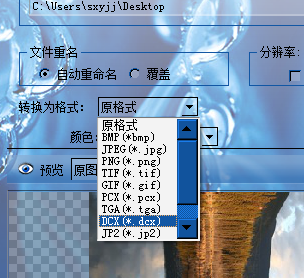
“格式转换”下拉框:原格式表示图片的格式不发生变化,选择其他格式表示将图片的格式转换到对应的格式,格式支持BMP(.bmp)、WBMP(.bmp)、JPG(.jpg)、 PNG(.png)、TIF(.tif)、GIF(.gif)、PCX(.pcx)、TGA(.tga)、CO(.ico)、JP2(.jp2)、DCX(.dcx);
“色彩”下拉框:图片的彩色设置,包括(默认)黑白、16灰度渐变、256灰度渐变、16色、256色、真彩、32位真彩
“品质”下拉框:设置图片的品质,0为表示不改动

尺寸
“调整”复选框:勾选后表示对图片的大小和尺寸需要调整,不勾选表示所有的设置不变
“按比例”单选框:勾选后激活“比例”设置框,表示将图片按照比例压缩
比例”设置框:设置压缩图片的数值,范围1%-100%。
“指定大小”单选框:勾选后激活“尺寸”设置多个选项,表示将图片按照设置的参数调整
“拉伸”:单选框:勾选后表示如果原图片不够,将其拉伸以适应新的尺寸
“拉伸剪切”:单选框:勾选后表示如果原图片不够,将其拉伸剪切以适应新的尺寸
“拉伸”:单选框:勾选后表示如果原图片不够,将其拉伸以适应新的尺寸
“适合”:单选框:勾选后表示如果原图片不够,将其自动调整长宽
“宽度”设置框:设置转换后图片的宽度,单位为像素,范围不限
“高度”设置框:设置转换后图片的高度,单位为像素,范围不限
“填充空白”复选框:勾选后表示对图片的尺寸不合适的地方用空白填充
“旋转”复选框:勾选后表示对图片进行旋转
“旋转”下拉框:顺时针90,逆时针90,180,不变几个选项

水印:

文字水印

图片水印
“水印”复选框:勾选后表示启用水印
“水印类型”下拉框:设置水印的类型,文字水印-在文本编辑器中设置好文字和格式大小后使用,图片水印-直接导入水印图片
“透明度”设置框:设置水印的透明度,范围为0-255,0表示完全不透明(默认)255表示完全透明
“比例”设置框:设置水印文字/图片显示所占的比例,范围0%-100%
“位置”选择框:水印显示的粗略显示位置,包含左上、上、右上、左、中、右、左下、下、右下9个位置。
边距
“水平”、“垂直”设置框:用于精确设置水印的位置,单位为像素
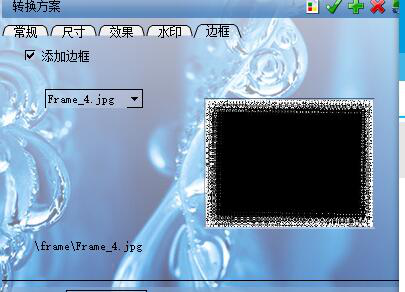
边框:
边框:
“添加边框”复选框:勾选表示为图片添加边框,边框图片内置10个,新的边框图片可以在frame文件夹下自行添加
预览窗口
有原图、不显示、转换后图片显示3个选项,转换后图片显示用于简略浏览当前选择的图片按照选择的方案生成后图片的效果。

原图

转换后
皮肤选择
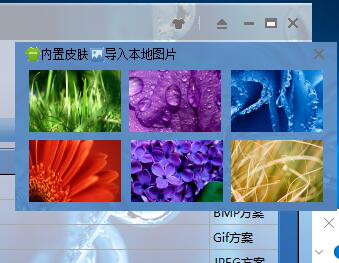
点击窗口按钮后,开启皮肤选择,内置的有6种皮肤,也可以自定义导入皮肤。
功能介绍
1.运用“中心定位”与“指定长宽”为重点,批量处理符合要求的一寸照照片;
2.批量转换图片格式
3.利用”智能选择”和”旋转90度”将需要倒置的照片扶正;
4.利用“色彩增量”定量增加图片亮度;
5.利用“指定大小”批量压缩或者扩增图片到指定范围
6.批量增加水印;
7.批量增加边框
8.批量裁剪图片
- PC官方版
- 安卓官方手机版
- IOS官方手机版

















 Adobe Photoshop 2023精简版v24.1.0 绿色便携版
Adobe Photoshop 2023精简版v24.1.0 绿色便携版
 可逆马赛克软件1.0 免费版
可逆马赛克软件1.0 免费版
 ps2023破解版(photoshop2023下载)v24.0 中文版
ps2023破解版(photoshop2023下载)v24.0 中文版
 Adobe Lightroom Classic 2023中文版12.0.1 官方版
Adobe Lightroom Classic 2023中文版12.0.1 官方版
 ps2023中文版(Adobe Photoshop 2023)24.0 官方免费版
ps2023中文版(Adobe Photoshop 2023)24.0 官方免费版
 2022照片合规处理客户端白色版1.2.2 电脑版
2022照片合规处理客户端白色版1.2.2 电脑版
 PureRef汉化版1.11.1 绿色版
PureRef汉化版1.11.1 绿色版
 火山图片批量处理助手v2022 最新版
火山图片批量处理助手v2022 最新版
 Inpaint去水印软件9.1 中文破解版
Inpaint去水印软件9.1 中文破解版
 幂果去水印软件1.0.1 官方版
幂果去水印软件1.0.1 官方版
 图像高清处理软件(Perfectly Clear WorkBench)4.1.2.2310 绿色便携版
图像高清处理软件(Perfectly Clear WorkBench)4.1.2.2310 绿色便携版
 Adobe Camera Raw(raw图片编辑插件)14.4.0.1121 免费版
Adobe Camera Raw(raw图片编辑插件)14.4.0.1121 免费版
 AI魔法消除小工具离线版v1.1 免费版
AI魔法消除小工具离线版v1.1 免费版
 photoshop助手1.0.0.11 官方版
photoshop助手1.0.0.11 官方版
 jsplacement软件1.3.0 绿色版
jsplacement软件1.3.0 绿色版
 图片视频画质增强器软件1.3 绿色免费版
图片视频画质增强器软件1.3 绿色免费版
 PC音视图万能格式转换1.0 PC版
PC音视图万能格式转换1.0 PC版
 ACFAN面铺助手V1.27.0.1292 官方最新版
ACFAN面铺助手V1.27.0.1292 官方最新版
 Topaz Mask AI(智能蒙版抠图软件)1.3.9 中文版
Topaz Mask AI(智能蒙版抠图软件)1.3.9 中文版
 Topaz Adjust AI 汉化版1.0.5 中文版
Topaz Adjust AI 汉化版1.0.5 中文版
 Topaz Sharpen AI 2.2.4汉化破解版中文版
Topaz Sharpen AI 2.2.4汉化破解版中文版
 美图秀秀2024版7.0.92 官方正式版
美图秀秀2024版7.0.92 官方正式版
 sharex滚动截屏13.5 中文绿色版
sharex滚动截屏13.5 中文绿色版
 水印管家1.4.7 官方最新版
水印管家1.4.7 官方最新版
 WPS图片软件5.0.0.2 官方免费版
WPS图片软件5.0.0.2 官方免费版
 剪映电脑专业版1.3.5 官方版
剪映电脑专业版1.3.5 官方版
 电脑绘画软件(绘画助手)2.0.5.1免费版
电脑绘画软件(绘画助手)2.0.5.1免费版
 万彩脑图大师4.0官方最新版
万彩脑图大师4.0官方最新版
 图图去水印软件1.1.5.0 pc版
图图去水印软件1.1.5.0 pc版
 宝川电子相册2.0.20 官方最新免费版
宝川电子相册2.0.20 官方最新免费版
 爱修图1.3.3官方版
爱修图1.3.3官方版




 Adobe Photoshop CS简体中文版8.0.1 免费版
Adobe Photoshop CS简体中文版8.0.1 免费版 Photoshop CS 绿色版8.0.1 中文免费版
Photoshop CS 绿色版8.0.1 中文免费版 ps2020(Adobe Photoshop 2020中文版)21.0.1
ps2020(Adobe Photoshop 2020中文版)21.0.1 ps2022(Adobe Photoshop 2022破解版)23.3.1
ps2022(Adobe Photoshop 2022破解版)23.3.1 photoshop7.0绿色版(PS7.0)中文免费版
photoshop7.0绿色版(PS7.0)中文免费版 photoshop cc 2018破解版安装包19.0 中文免
photoshop cc 2018破解版安装包19.0 中文免 Photoshop CC 2016破解版64位免激活
Photoshop CC 2016破解版64位免激活 photoshop cs2中文破解版9.0 免费版【附注册
photoshop cs2中文破解版9.0 免费版【附注册